Mac と Windows PC で複数の WhatsApp アカウントを使用する方法
公開: 2022-12-09WindowsとMacで複数のWhatsappアカウントを使用する方法を知りたい場合は、この完全で簡単なガイドをチェックしてください.
Whatsapp の導入は、スマートフォンとコンピューターのユーザーにとって祝福にほかなりません。 このプラットフォームの助けを借りて、誰もが友人、家族、愛する人と簡単につながることができます. この楽なプラットフォームにより、誰もが簡単に連絡を取り合うことができます。
Whatsapp は当初スマートフォン向けに展開されましたが、今では Windows や Mac のユーザーでも自分のコンピューターでプラットフォームを簡単に使用できます。 これには、Windows/Mac 用の Whatsapp アプリを利用するか、Web Whatsapp ポータルにアクセスできます。 通常、一度に 1 つのアカウントにのみログインして、コンピューターで使用できます。 ただし、Windows または Mac デバイスで複数の WhatsApp アカウントを簡単に使用できる方法があります。
この問題解決ガイドの以降のセクションの助けを借りて、同じことを支援します。 ここでは、WhatsApp マルチデバイス機能をアクティブ化または使用する方法と、Windows または Mac で 2 つ以上の Whatsapp アカウントを同時に使用する方法を説明します。
それでは、簡単にするために、すぐ下のソリューションを見てみましょう。
Windowsで複数のWhatsAppアカウントを使用する方法
以下に、Mac および Windows PC またはラップトップで必要な数のアカウントを簡単に使用するのに役立つさまざまな方法を示します。 必要に応じて、提供されている手法と解決策のいずれかに従って、目的の結果を取得してください。 ただし、まず、以下のセクションで Web Whatsapp ポータルにログインする方法を知っておきましょう。
Web Whatsapp ポータルにログインするには?
以下の手順を使用すると、Web Whatsapp という名前の Whatsapp の Web ポータルに簡単にログインできます。
- 開始するには、Web Whatsapp にアクセスしてください。
- Web サイトが読み込まれ、QR コードが画面に表示されるまで待ちます。
- スマートフォンでWhatsappを開きます。
- デバイスの右上隅にあるWhatsApp オプション (3 つのドットのアイコン)をタップします。
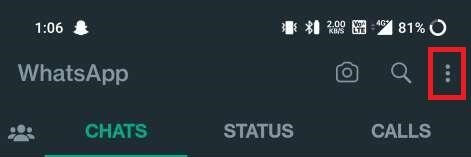
- メニューで、リンクされたデバイスをタップして続行します。
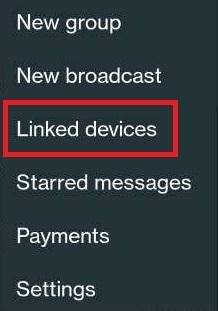
- [デバイスのリンク]の上部に進みます。
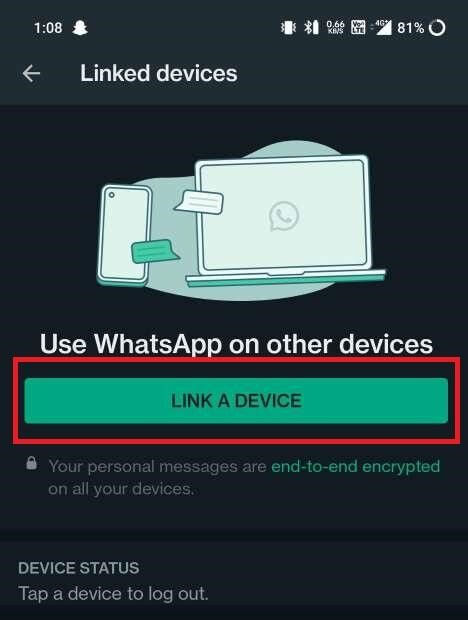
- デバイスのカメラを調整して、コンピューターで利用可能な QR コードを読み取ります。
Web サイトが Whatsapp アカウントのデータを収集してダウンロードするまで、数分待ちます。 その後、Whatsapp チャットなどに簡単にアクセスできます。 それでは、Windows で複数のアカウントにログインする方法を見てみましょう。
また読む: AndroidおよびiPhone向けの最高のWhatsAppステッカーアプリ
方法 1: ブラウザで新しいユーザー プロファイルを作成する
Windows PC で複数の Whatsapp アカウントにログインしようとする最初の方法は、ブラウザーで新しいプロファイルを作成することです。 これにより、ブラウザーが新たなスタートを切り、さまざまな WhatsApp アカウントを簡単に使用できるようになります。 この方法は信頼性が高く、ログインして 2 つ以上の WhatsApp アカウントを使用する場合でも機能します。
ブラウザーで必要な数のプロファイルを作成し、すべてのプロファイルで新しい Whatsapp アカウントにログインできます。 以下の手順を参考にして、ブラウザーで新しいプロファイルを作成する方法を知ることもできます。 この手順は Google Chrome ブラウザーのみを対象としていますが、他のブラウザーでも機能します。

- ブラウザを開きます。
- ウィンドウの右上隅にある[プロファイル]セクションをクリックします。
- プロファイル メニューのボタンで、 [追加]をクリックして新しいプロファイルを作成します。
![[追加] をクリックして、新しいプロファイルを作成します click on Add to create a new profile](/uploads/article/12022/4Ruj1qDIJ1bbG3hS.png)
- 新しいアカウントにサインインするか、アカウントなしで続行してください。
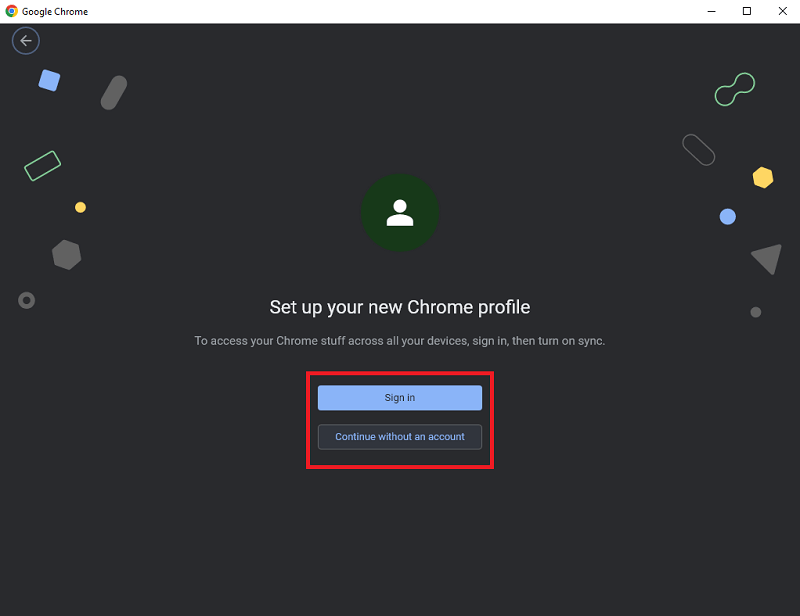
- このプロファイルの名前を変更し、必要に応じてカスタマイズします。 [完了]をクリックして、このプロファイルを作成します。
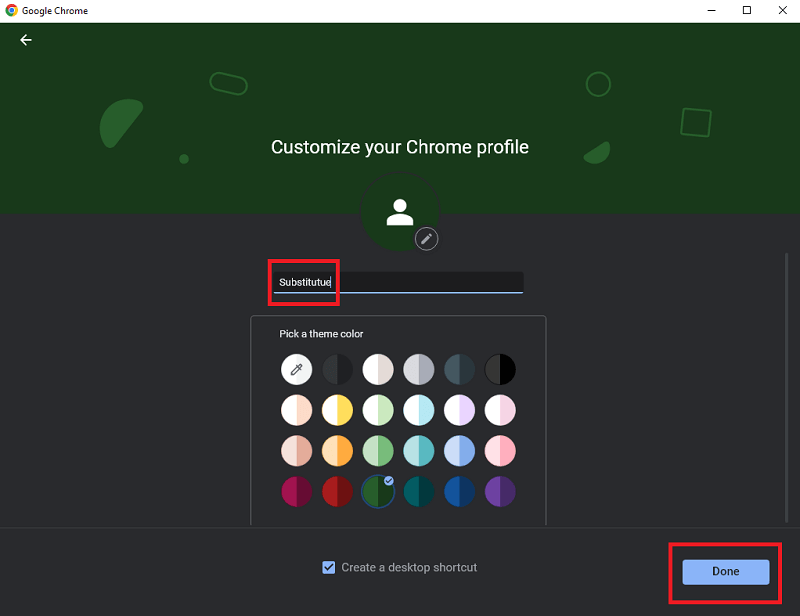
- これで、Chrome を開くたびに、ブラウザからプロファイルを指定するよう求められます。 前に示したように、Web Whatsapp アカウントにログインします。
この方法は、Windows デバイスと Mac デバイスの両方で機能します。 この手順を繰り返して、ブラウザでn個のプロファイルを作成し、複数の Whatsapp アカウントにログインできます。 この方法でボートを浮かせられなかった場合は、次の方法を試してください。
方法 2: シークレット モードを利用する
複数の WhatsApp アカウントを使用するためのもう 1 つの実行可能な解決策は、ブラウザーの新しいシークレット タブの助けを求めることです。 シークレットタブにはブラウザの履歴が保存されないため、アカウントをしばらくの間だけ使用したい場合に実行可能なソリューションです. これを行うには、次の手順に従うだけです。
- ブラウザを開き、 [オプション]をクリックします。
- メニューから、 [新しいシークレット タブ]をクリックして開きます。
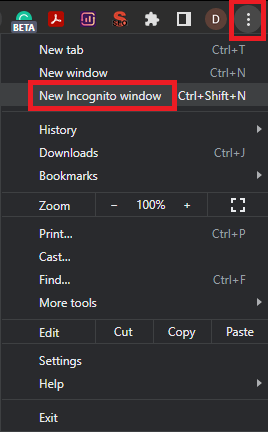
- Web Whatsapp にアクセスし、 Whatsapp アカウントにログインします。
この方法は、Windows デバイスと Mac デバイスの両方で機能します。 この手順を使用すると、ブラウザーで新しい Whatsapp アカウントを簡単に使用できます。 複数の WhatsApp アカウントを使用する別の方法が必要な場合は、次の解決策に従ってください。
方法 3: Windows または Mac で別の Web ブラウザーを使用してみる
私たちは特定の方法で設定されており、それに応じて作業するのが好きです. 同じことが Web ブラウザにも当てはまります。 一般的に、誰もが 1 つのブラウザーを好み、それに固執してインターネットを閲覧しています。 ただし、複数のブラウザーを使用すると、Windows/Mac デバイスで複数の WhatsApp アカウントを簡単に使用できます。 さまざまなブラウザーでさまざまな Whatsapp アカウントにログインできます。 サーフィンを簡単にするために、軽量で高速なブラウザーが数多く用意されています。 この方法が気に入らない場合は、次の方法を試してください。
また読む:連絡先リストにないWhatsAppの誰かにメッセージを送信する方法
方法 4: サードパーティの拡張機能を利用する
複数の WhatsApp アカウントを使用するには、サードパーティのセッション管理ツールまたは拡張機能をダウンロードすることもできます。 SessionBox、MultiLogin、Smart Sessions、Session Switcher などの一部の Google Chrome 拡張機能を使用すると、1 つの Web サイトで複数のセッションを作成できます。 これらのセッションを使用すると、ブラウザーで 10 を超えるさまざまな Whatsapp アカウントを簡単に使用できます。 これらの拡張機能を使用する手順も非常に簡単であるため、複数の WhatsApp アカウントを使用しているときに問題に直面することはありません。
方法 5: サードパーティ ソフトウェアの助けを求める
次に、デバイスで複数のWhatsappアカウントを使用するために試すことができるのは、サードパーティのソフトウェアをダウンロードすることです. インターネット上には、WhatsApp、Shift、WebCatalog 用の ChatMate などのさまざまなツールがあり、複数のアカウントを使用したり、Whatsapp ビジネス アカウントを簡単に管理したりできます。
方法 6: Android エミュレーターを使用する
最後に、Windows および Mac 用の Android エミュレーターでも、デバイスで複数の Whatsapp アカウントを使用するのに役立ちます。 Android Emulator は、デバイスで Android アプリを簡単に実行できるようにするツールです。 同じものを使用して、Whatsapp を実行することもできます。 同様に、iOS エミュレーターは、より多くの WhatsApp アカウントを簡単に実行するのにも役立ちます。
また読む: WhatsAppで2つのアカウントを使用する方法
Windows と Mac で複数の WhatsApp アカウントを使用する方法: 説明
ここで、WindowsおよびMacでさまざまなおよび複数のWhatsappアカウントを実行および使用する方法について、このガイドを締めくくります. 以前に提供された方法の少なくとも 1 つの助けを借りて、複数のアカウントを使用するという探求に成功できたことを願っています。 簡単にするために、適切な場合にメソッドに関連する詳細情報を提供しています。 したがって、これらのいずれを使用しても問題に直面することはありません。
ただし、ガイドに関連する質問や疑問がある場合は、コメント セクションを使用してお気軽にお問い合わせください。 ここでは、ブログやブログ ページに関する有益なフィードバックや提案を提供することもできます。 複数の WhatsApp アカウントを使用する方法に関するこのガイドが気に入った場合は、ニュースレターを購読して、より興味深い最新情報を入手してください。
